-
【2025年版】iPhoneのWi-Fiトラブル完全ガイド|原因から対処法まで解説
- 秋葉原店 2025-05-02 2025-07-04 秋葉原店店長 須山よしのり

iPhoneのWi-Fiが繋がらないトラブルは、多くのユーザーが経験する身近な問題です。本記事では、接続不良の原因から具体的な対処法、修理が必要なケースまで、初心者でもわかりやすく解説しています。2025年最新版の情報をもとに、あなたのiPhoneトラブル解消をサポートします。
iPhoneがWi-Fiに繋がらない主な原因とは?
iPhoneがWi-Fiに繋がらないとき、まずは原因の切り分けが重要。
主に考えられる原因は大きく3つに分けられます。
「iPhone本体の設定やソフトウェアに問題があるケース」
「Wi-Fiルーターやインターネット回線側に問題があるケース」
「一時的な電波障害や混雑による影響」
たとえばiPhoneのWi-Fi設定がオフになっていたり、古いネットワーク設定が残っていたりすると、うまく接続できません。
また、iOSの不具合やアップデート失敗による影響も無視できません。
逆に、ルーターがフリーズしていたり、プロバイダー側の通信障害が起きている場合もあります。
まずはiPhone以外の端末(他のスマホやPC)でもWi-Fiが使えるかを確認しiPhoneだけが繋がらないのか、Wi-Fi自体がダウンしているのかがわかれば、次のアクションが決まります。

Wi-Fiに接続できない時にまず試したい基本対処法
Wi-Fiに繋がらないとき、まずは以下の基本的な対処法を試しましょう。
第一に確認すべきは、Wi-Fi設定がオンになっているかどうかです。
次に、接続先のネットワーク名(SSID)が正しいか確認し、パスワードが合っているかも再確認してください。
直前にWi-Fi親機の設定変更や機器更新があった場合も、同様です。
それでも繋がらない場合は、一度Wi-Fiをオフにして数秒待ち、再びオンにしてみましょう。
iPhone本体の再起動も効果的です。
これにより、一時的なバグや通信の不具合がリセットされることがあります。
また、接続しているWi-Fiネットワークを「削除」し、再度パスワードを入力して接続し直すのも有効です。
初歩的ですが、これらの対処法で改善されるケースは非常に多く、まずは基本をしっかり押さえることが重要です。
再起動や機内モードで改善するケースとその理由
iPhoneがWi-Fiに繋がらない場合、意外と効果的なのが「再起動」や「機内モードの切り替え」です。
再起動することでメモリや通信機能がリセットされ、不具合が解消されることがよくあります。
また、機内モードをオンにすると、Wi-Fiやモバイル通信などの無線機能がすべてオフになります。
この状態で数秒待ち、再度機内モードをオフにすることで、Wi-Fi機能が再起動されるような形になり、正常に繋がることも多いです。
これらは特に「今まで使えていたWi-Fiが突然使えなくなった」ケースで有効です。
難しい操作もなく、手軽に試せる方法なので、ぜひ最初に実践してみましょう。
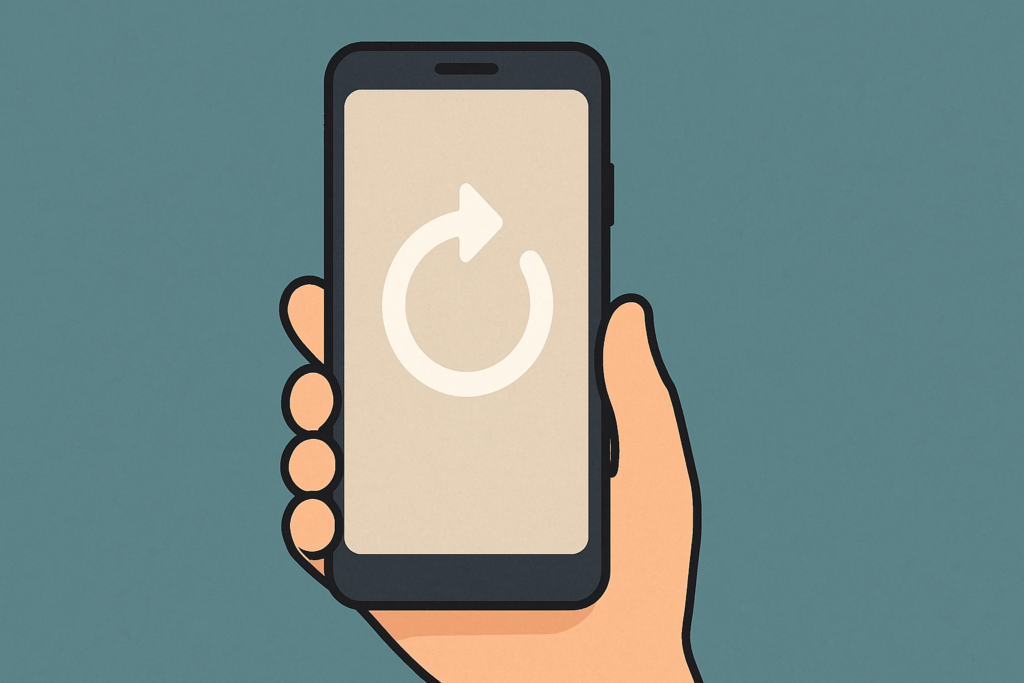
ネットワーク設定のリセットは効果的?手順と注意点
どうしてもWi-Fiに繋がらない場合、「ネットワーク設定のリセット」が有効です。
これにより、Wi-FiやBluetooth、VPNの設定がすべて初期状態に戻されます。
つまり、今まで接続したことのあるWi-Fiの情報やパスワードはすべて削除されます。
この操作を行うには「設定」→「一般」→「転送またはiPhoneをリセット」→「リセット」→「ネットワーク設定をリセット」の順に進みます。
※このとき必ず「ネットワーク設定をリセット」を選択して下さい。
パスコードを入力すると、自動的に再起動されて完了です。
注意点としては、再設定が必要になる点と、再接続時に正確なWi-Fiパスワードを入力する必要があることです。
ただし、複雑な原因で接続できなかったケースも、これで改善することが多いため、他の方法でダメなときには試す価値があります。
iOSのバグやアップデートが影響している可能性について
iOSのアップデートは新機能を追加する一方で、稀にバグが含まれることがあります。
過去にはiOSアップデート直後にWi-Fi接続が不安定になる不具合も報告されており、最新のバージョンが原因である可能性も否定できません。
もしアップデート後に突然繋がらなくなった場合は、AppleのサポートページやSNSなどで同様の症例が報告されていないか確認してみましょう。
また、小規模な修正アップデート(例:iOS 17.4 → 17.4.1)がすぐに提供されることもあるため、こまめに最新情報をチェックするのも大切です。
対策としては、iPhoneを再起動する、ネットワーク設定をリセットする、またはWi-Fiの自動接続をオフにして再設定する方法が効果的です。
iOSの問題が疑われる場合、個人で対応しきれないケースもあるため、状況に応じてサポートへの相談も視野に入れましょう。

ルーター側に問題がある場合の確認ポイント
iPhoneだけでなく、他の機器でもWi-Fiが使えない場合は、Wi-Fiルーターやモデムの不具合が考えられます。
まず確認したいのは、ルーター本体のランプ表示です。
「インターネット」「Wi-Fi」「電源」などの表示に異常がないかを見てください。
もしランプが高速で点滅していたり消えていたりする場合は、ルーターの再起動を試しましょう。
電源を抜いて30秒ほど待ってから再接続すると、機器内部の処理がリセットされ、正常に動作することがあります。
また、ルーターの設置場所にも注意が必要です。電子レンジや金属製の家具の近くなど、電波干渉が起こりやすい環境では通信が不安定になります。
併せて、ファームウェアの更新や、長期間使っている機器の買い替えも検討しましょう。
公共Wi-FiやカフェのフリーWi-Fiで繋がらない原因とは?
カフェやコンビニ、駅などの公共Wi-Fiは便利ですが、繋がらない・通信できないといったトラブルも多いです。
その多くは「認証画面が表示されない」ことが原因です。
フリーWi-Fiは、接続後にブラウザで利用規約に同意する必要がある場合があり、この認証画面が自動表示されないと、見かけ上は接続できていても通信ができません。
Safariなどを開いて自動的にログインページにリダイレクトされるか確認しましょう。
また、時間制限や接続数の制限がある場合もあります。
さらに、通信速度が非常に遅いことや、セキュリティ面でのリスクもあるため、個人情報の入力は避けるようにしましょう。
Wi-Fiは繋がっているのにネットが使えない時の対処法
Wi-Fiマークは表示されているのに、ブラウザやアプリが動かないといった場合、iPhoneがネットワークに繋がっていてもインターネットには繋がっていない可能性があります。
まず、ルーターの接続状況やモデムの電源状態を確認しましょう。
ルーターがインターネット側に繋がっていないと、Wi-Fi接続そのものは成立しても通信できません。
また、iPhoneのIPアドレス設定が自動取得でうまくいっていないケースもあります。
「設定」→「Wi-Fi」→接続中のネットワークを選択→「IPを更新」をタップすると改善する場合があります。
DNS設定の変更(例:Google DNS「8.8.8.8」など)も有効なことがあります。
こうした技術的な対処を試しても改善しない場合は、プロバイダーやルーター機器の問題が疑われます。
それでも直らないときはどうする?修理・相談の目安
ここまで紹介した対処法をすべて試してもWi-Fiが繋がらない場合、iPhone本体の故障やWi-Fiチップの不具合が疑われます。
特に「まったくWi-Fiに接続できない」「設定画面にWi-Fi項目が表示されない」などの症状がある場合は、ハードウェアの異常の可能性が高いです。
このような場合は、Apple正規サービスプロバイダや信頼できるiPhone修理専門店で点検を受けることをおすすめします。
保証期間内であれば無償修理の対象となることもあるため、購入日や保証状況の確認も忘れずに。
また、水没や衝撃による基板損傷など、目に見えない内部トラブルがある場合もあります。放置せず、早めの対応が重要です。

iPhoneのWi-Fiトラブル対処法まとめ【2025年版】
iPhoneのWi-Fiトラブルは、設定ミスやルーターの不具合、ソフトウェアの不調など、さまざまな要因が絡み合っています。まずは基本的な対処法を試し、それでも改善しない場合には設定のリセットや機器の再起動などを行いましょう。
また、iOSの不具合やルーター側の問題、公共Wi-Fi特有の認証トラブルなども考慮する必要があります。さらに進んで、ネットワーク設定のリセットやDNS変更、IP更新などの技術的な対応を行えば、かなりの確率で問題を解消できます。
どうしても改善しない場合には、修理の検討も視野に入れましょう。大切なのは、原因を正しく切り分けて、段階的に対処することです。この記事を参考に、あなたのWi-Fiトラブルが一日でも早く解決されることを願っています。
Q&A
iPhoneのWi-Fiが繋がらないとき、まず何をすべきですか?
まずは「Wi-Fiがオンになっているか」「正しいネットワークに接続しているか」「パスワードが合っているか」を確認しましょう。そのうえで、一度Wi-Fiをオフにしてからオンにし直したり、iPhone本体を再起動することで改善するケースも多いです。最初に基本的な操作を丁寧に確認することがトラブル解決の第一歩です。
Wi-Fiマークは表示されているのにネットが使えないのはなぜですか?
このような現象は、Wi-Fi自体には接続されているがインターネット回線に接続できていない場合に起こります。ルーターやモデム側に問題がある可能性が高く、一度電源を落として再起動することで解消することがあります。また、iPhoneのIPアドレスやDNS設定に問題がある場合もあるので、「IPを更新」やDNS変更も試してみてください。
公共のフリーWi-Fiに繋がらないのはなぜですか?
多くのフリーWi-Fiでは、接続後にブラウザで利用規約への同意が必要です。自動的にログイン画面が表示されないと、通信ができない状態になります。ブラウザ(Safariなど)を開いて、手動で認証画面にアクセスしてみてください。また、時間制限や接続数制限のあるWi-Fiもあるので、利用条件を確認することも重要です。
iOSのアップデート後にWi-Fiが繋がらなくなった場合はどうすれば?
iOSのアップデート直後は一時的に不安定になることがあります。まずは再起動を試し、それでも改善しない場合はネットワーク設定のリセットを行ってみましょう。まれにアップデートに不具合が含まれているケースもあるため、Appleの公式情報やSNSなどで同様の症例が出ていないかも確認するとよいでしょう。
すべての対処を試しても繋がらない場合、修理は必要ですか?
Wi-Fi設定が表示されない、何をしても接続できないなどの症状がある場合、iPhone本体のWi-Fiアンテナやチップに不具合がある可能性があります。この場合、Apple正規サービスプロバイダやiPhone修理専門店での点検をおすすめします。保証期間内であれば無償修理の対象になることもあるため、購入日と保証状況を事前に確認しましょう。







